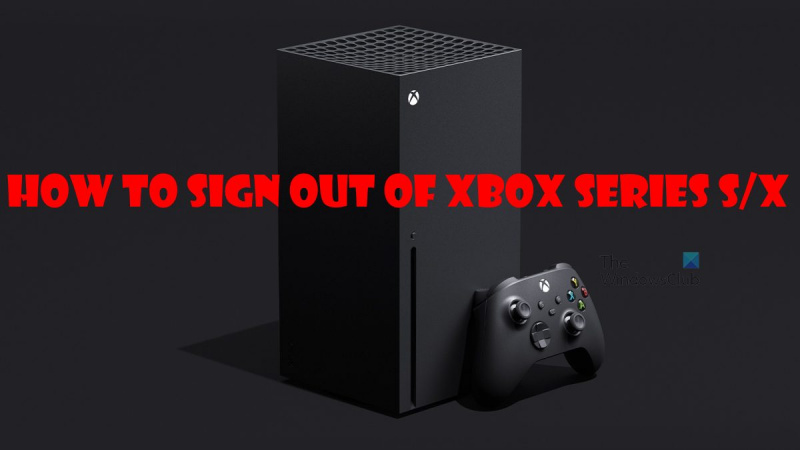Als je de eigenaar bent van een nieuwe Xbox Series X of S, vraag je je waarschijnlijk af hoe je je kunt afmelden bij je account. Hier is een korte handleiding over hoe u precies dat kunt doen.
Om je af te melden bij je Xbox Series X of S, druk je gewoon op de Xbox-knop op je controller. Hierdoor wordt het hoofdmenu weergegeven. Blader vanaf hier naar rechts en selecteer het tandwiel Instellingen. Scrol in Instellingen naar beneden en selecteer Account. Selecteer ten slotte Afmelden.
Dat is alles wat er is! Zodra je bent uitgelogd, wordt je account gedeactiveerd en moet je je opnieuw aanmelden om je Xbox Series X of S weer te gebruiken. Als u problemen ondervindt bij het afmelden, neem dan contact op met Microsoft-ondersteuning voor hulp.
hoe xbox one-clips te bewerken
Als je een Xbox Series X/S-gameconsole hebt, vermoeden we dat je niet van plan bent om uit te loggen bij je account. Er kunnen echter dingen veranderen in de nabije of verre toekomst; dus het is goed om te weten hoe Meld u af bij een of meer Xbox Series X/S-accounts .
Afmelden bij Xbox X/S-consoles

Nu moeten we benadrukken dat dit artikel zich alleen richt op Xbox Series X/S-consoles, dus als je een Xbox One of ouder hebt, heb je pech. We denken echter dat de Xbox One dezelfde gebruikersinterface heeft als de Series X/S, dus misschien werken de stappen hier. Vereiste stappen om uit te loggen bij Xbox Series X/S:
- Open het Xbox-menu
- Ga naar Profiel en systeem
- Kies bij welke gebruiker u zich wilt afmelden
1] Open het Xbox-menu
Het eerste dat we willen doen, is het Xbox-menu starten. Gelukkig is dit eenvoudig te doen.
- Pak je Xbox-controller.
- Druk vanaf daar op de Xbox-knop.
- De knop bevindt zich boven de kleinere in de middenpositie.
2] Ga naar profiel en systeem
Nadat je het menu hebt geopend, is het tijd om naar het profiel- en systeemgedeelte van de console te navigeren.
- Om dit te doen, drukt u op RB en LB om te bladeren.
- Je kunt ook thumbsticks gebruiken om te bewegen.
- Als er een ondersteund toetsenbord en muis zijn aangesloten, kunt u deze gebruiken.
- Klik ten slotte op 'Profiel en systeem'.
3] Kies bij welke gebruiker u wilt uitloggen
De volgende stap is het selecteren van de gebruiker om uit te loggen bij het Xbox Series X/S-apparaat.
Skype voor het delen van zakelijke schermen werkt niet
- Dus nadat u naar Profielen en Systemen bent genavigeerd, selecteert u 'Sessie sluiten'.
- Selecteer het account dat u wilt verwijderen en klik vervolgens op Afmelden.
Afmelden bij Xbox als u geen controle heeft over de console
In een situatie waarin je de console niet onder controle hebt, moeten we zeggen dat dit net zo eenvoudig is als de eerste oplossing en ook erg op elkaar lijkt, dus maak je geen zorgen.
- Ga naar het gedeelte 'Profiel en systeem'.
- Kies je profiel
- Meld u af bij uw account
1] Ga naar het gebied Profiel en systeem.
- Pak de Xbox-controller opnieuw.
- Druk op de Xbox-knop op deze controller.
- Blader daarna naar 'Profiel en systeem' en selecteer het.
2] Selecteer uw profiel
De volgende stap die u moet nemen, is uw profiel zoeken en selecteren. Er is niet veel voor nodig om dit te doen.
- Selecteer 'Toevoegen' of 'Toggle'.
- Zodra je dat hebt gedaan, ga je gang en selecteer je je profiel.
3] Meld u af bij uw account
Ten slotte gaan we uitloggen van uw account, zodat u uw weg kunt vervolgen.
- Druk nogmaals op de Xbox-knop op je controller om de Guide te openen.
- Selecteer Profiel en systeem.
- Selecteer Afmelden.
- Ten slotte moet u uw account selecteren en dat is alles.
Meld u af bij Xbox Series X/S via de Microsoft-website.
Een andere manier om uit te loggen bij Xbox Series X/S is via de Microsoft-website. Dus, zoals verwacht, moet je je Xbox verlaten en je computer opstarten om deze taak te voltooien.
- Meld u rechtstreeks aan bij uw Microsoft-account
- Ga naar het gedeelte 'Apparaten'.
1] Meld u rechtstreeks aan bij uw Microsoft-account.
- Dus open na het overschakelen naar een computer een webbrowser.
- Ga daarna naar Microsoft account
- Meld u aan met de juiste inloggegevens.
2] Ga naar het gedeelte Apparaten.
De volgende stap is om naar het gedeelte Apparaten te gaan, waar uw Xbox en andere Microsoft-apparaten worden vermeld.
- Kijk naar het tabblad op de pagina en klik op Apparaat.
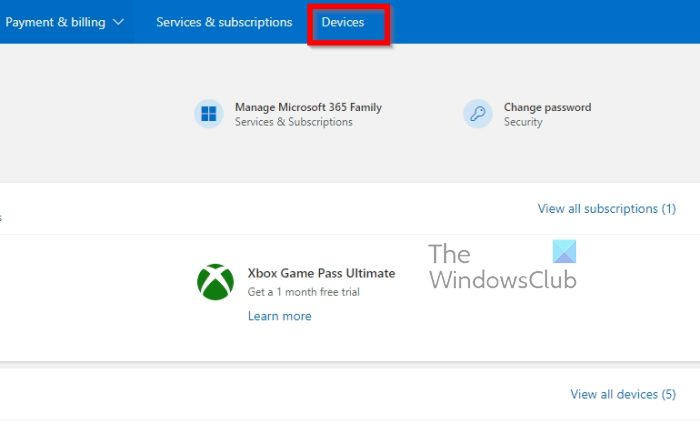
- U zou nu een lijst met apparaten moeten zien.
- Zoek nu je Xbox.
- Klik op 'Details'.
- Klik vanaf daar op 'Dit apparaat verwijderen'.
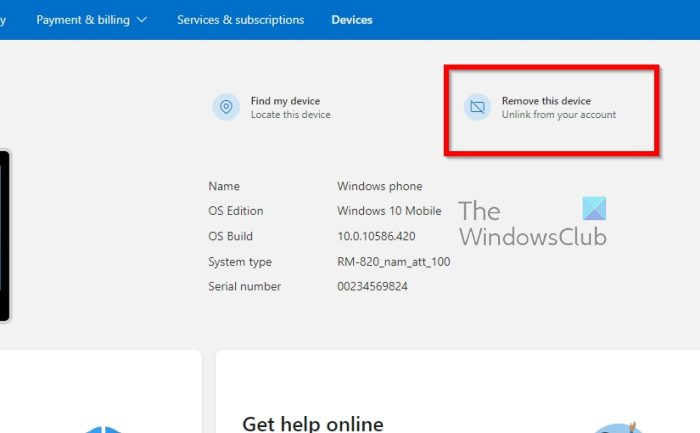
definiëren veilige modus
- Bevestig dat je dit apparaat wilt verwijderen.
Dat is alles, u bent nu afgemeld bij uw Xbox Series X/S-gameconsole.
Lezen : HDR inschakelen op Xbox Series S/X
Hoeveel accounts kan ik hebben op Xbox Series X/S?
Momenteel kunt u maximaal 9 profielen hebben, en elk van hen kan zonder beperkingen genieten van de voordelen van het Gold-niveau van het hoofdaccount. Wil je echter grenzen stellen aan kinderen, dan is dit natuurlijk een optie.
Kunnen twee Xboxen dezelfde Game Pass gebruiken?
Ja, de mensen bij Microsoft staan toe dat meerdere Xbox-consoles hetzelfde Game Pass-abonnement gebruiken met minimale beperkingen.
Kunnen leden van de Xbox-familie games delen?
Voor zover wij kunnen nagaan is dit inderdaad het geval. Gezinsleden moeten echter dezelfde console gebruiken. Wat betreft het delen van games op schijf, de schijf moet zich in de console bevinden om dit te laten werken. Zie je, delen is populair geworden sinds de Xbox One-dagen, en sindsdien is het veel verbeterd.